Você pode ou não ter ouvido falar da criação do vRAMdiscos e tornando seu sistema mais rápido. Um disco RAM virtual pode ser criado usando a memória interna do disco rígido, ou você pode simplesmente comprar um. Para aqueles que sabem o que a RAM deve fazer, entenda que um disco vRAM é um disco virtual que pode ler e gravar em arquivos mais rapidamente do que no disco rígido. O motivo mais simples (e existem muitos outros complexos) para a velocidade adicionada é que uma unidade virtual não é um componente de máquina separado que requer peças móveis reais para ler e gravar informações. Para os especialistas em tecnologia que conhecem os meandros da criação de discos RAM, existe um mundo de informações completamente diferente. Para usuários mais simples, mais especificamente, usuários de Mac, existe iRamDisk, um aplicativo no valor de US $ 1,99 na Mac App Store, que permite criar discos RAM virtuais e montá-los como unidades regulares.
Antes de criar um disco RAM, você deve saberque é memória volátil. Essas unidades dependem de uma fonte de alimentação contínua para reter os dados salvos nelas. Sem energia, sem dados. Quanto às unidades criadas usando este aplicativo, se você as ejetar, todos os dados armazenados na unidade serão perdidos.
Para criar uma unidade, clique no sinal de adição na parte inferior do painel esquerdo, digite um nome para a unidade e mova o Capacidade controle deslizante para definir o tamanho da unidade. Escolha onde você deseja montar esta unidade (o local) e escolha entre as opções se a unidade deve ser montada no login, oculta no Finder ou atribua-a à Memória com fio do Mac. Clique Crio quando terminar, o aplicativo criará e montará a unidade no local especificado.

O aplicativo também permite executar scripts de shell a partir do Comando de postagem campo, você pode inserir e executar scripts aqui. Ao criar unidades, lembre-se de uma pequena regra que muitos especialistas online citam; você deve ter o dobro da quantidade de memória disponível disponível do tamanho do disco que está criando.
Para usar as unidades, copie os arquivos necessáriosleia e grave extensivamente (provavelmente não lhe trará muitas vantagens em aplicativos pesados como o Photoshop) e continue salvando nesse local. Para ejetar uma unidade, vá para a janela do aplicativo, selecione a unidade e clique em Ejetar. Lembre-se de que todos os dados na unidade serão perdidos
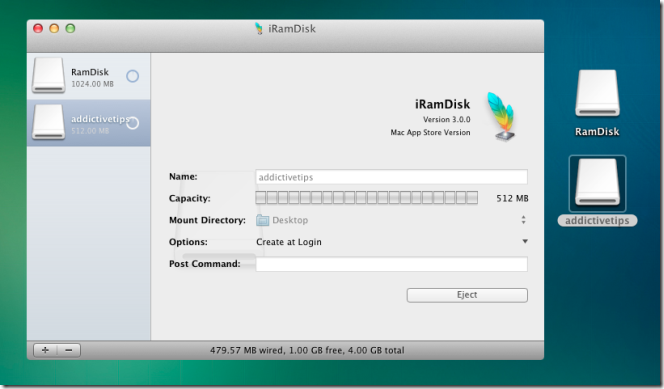
As unidades virtuais não são algo com que todos possam brincar, mas se seu conhecimento técnico estiver acima da média, este aplicativo poderá ser imensamente útil.
Obtenha o iRamDisk na Mac App Store













Comentários